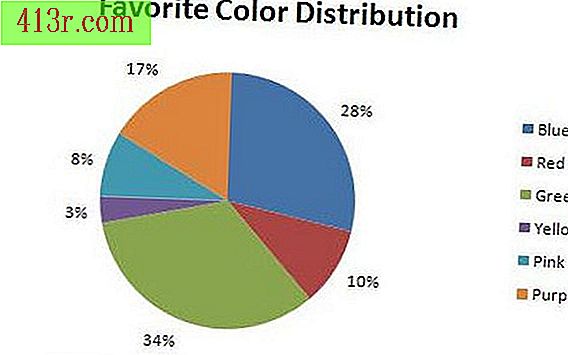Cum să aveți fundaluri de desktop diferite pe monitoare duale

Pasul 1
Începeți procesul de configurare a diferitelor fundaluri ale ecranului pentru monitoarele duale, făcând clic dreapta pe desktop. Puteți muta cursorul pentru a face mai mult spațiu în el și apăsați butonul drept al mouse-ului. Glisați în jos în meniu și apăsați pictograma "Proprietăți".
Pasul 2
Mutați cursorul pe fila "Desktop" din "Proprietăți" pentru a ajusta setările monitorilor. Utilizatorii care au Microsoft Vista pot accesa același meniu apăsând pe "Personalizare" din meniul "Desktop".
Pasul 3
Schimbați setările imaginii de fundal a celor două monitoare făcând clic pe butonul "Personalizați desktopul". Acest buton este situat în partea de jos a ecranului desktop și vă permite să utilizați funcții avansate pentru fundaluri desktop.
Pasul 4
Apăsați butonul "Web" din meniul "Personalizare desktop" pentru a accesa imaginea dorită pentru al doilea monitor. Acest ecran va afișa un număr de site-uri Web, inclusiv pagina dvs. de pornire curentă, împreună cu alte opțiuni pentru a avea oa doua imagine pe desktop.
Pasul 5
Faceți clic pe butonul "Nou" din meniul "Web" pentru a alege cel de-al doilea tapet. Puteți căuta în dosarele cu imagini curente sau tastați adresa URL a unui element Web pe care doriți să-l activați ca desktop.
Pasul 6
Confirmați imaginea selectată apăsând "OK" pe elementul pe care l-ați selectat drept tapet. Ar trebui să apăsați pe "Aplicați" în meniul "Personalizați desktopul" pentru a finaliza căutarea unei alte imagini.
Pasul 7
Luați a doua imagine din primul monitor în cel de-al doilea, apăsând și tragând partea de sus a fotografiei. Ar trebui să faceți clic dreapta pe cel de-al doilea desktop și să selectați pictograma "Blocare elemente web" pentru a lăsa permanent imaginea.